DELL Vostro 3681のレビューと消費電力のメモ
ハードウェア概要
DELL Vostro 3000 シリーズ スモールデスクトップ
Vostro 3681
Core i3-10100 Comet Lake
メモリ 8GB(1枚)
SSD 256GB(M.2 PCIe NVMe)
HDD 1TB(7200rpm 3.5インチ)
Windows10 Pro 64bit
InspironではなくVostroな理由と違い
本当はいつも通りInspiron 3000シリーズ スモールデスクトップを
選択するつもりだったが買おうとしたときは残念ながら選択できなかっただけです
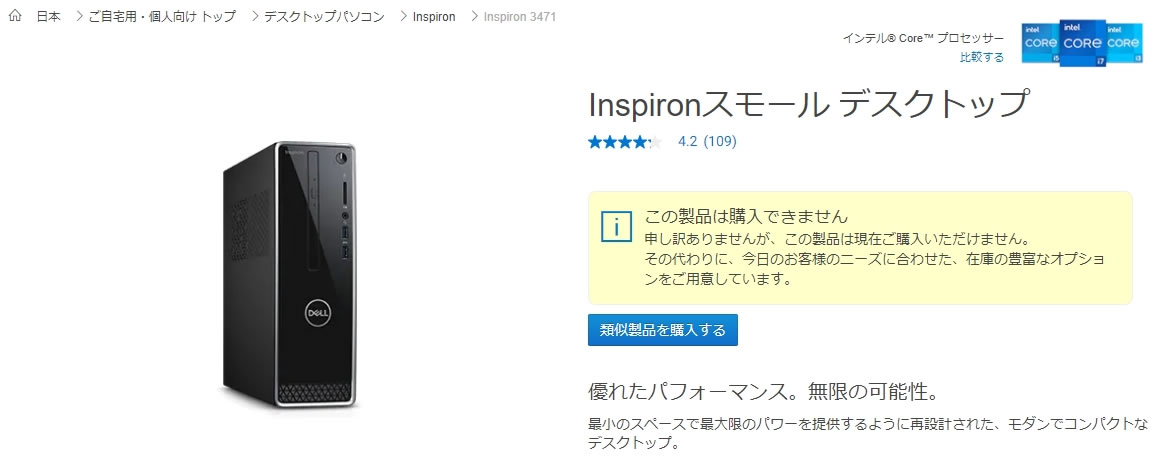
Vostro 3000 シリーズのスモールデスクトップは
Inspiron 3000シリーズのスモールデスクトップタイプの法人向けモデルで
見た目はVostroの方がつや消しだったり角ばってたりと微妙に違うものの
実サイズはほぼ一緒です

法人向けとはいえ購入時に審査があるわけでもなく普通に個人でも買えます
正面のUSBポートがVostro(3681)の方が多かったりするので便利ですが
今回もいつも通りメモリ増設・HDDをSSD換装したところ
Inspiron(3471)の簡単すぎる仕様に比べて少し面倒な感じでしたので
ケース内部に関してはInspiron(3471)の方がいじりやすい印象です
買った時に1回いじるだけなので選択肢から外すほどではないですけど
気になる方はパーツ交換マニュアルがPDFで用意されてるので比較してみてください
Microsoft Office 2019についてはVostroに限りませんが
Microsoft Office 2019を選択する場合は個人向け・法人向けで大きく異なり
個人向けは通常版のライセンスキーが付属する形ですが
法人向けで購入した場合はPIPC版のライセンスキーが付属します
通常版とPIPC版は機能的には変わりませんが
通常版だとインストール時にMSアカウントに紐付けを要求されるので
Office Deployment Toolを使って回避したりすることになりますが
PIPC版の場合はそんなことをしなくてもMSアカウントとの紐付けは不要で
ライセンスキーだけで認証可能なので楽です
簡単なパーツ紹介
今回は時間がなかったのでInspiron(3470)のときのような詳細な紹介はありませんが
基本的な配置はInspiron(3470)と同様で
光学ドライブのところに3.5インチHDDも配置されていて
メモリ交換の場合はそのユニットを外す必要があります
メモリは8GB構成で購入したところDDR4 8GB1枚でした
4GBx2枚ではなかったので簡単に16GB化が可能です
電源ユニット
使用されていた電源はH200EBS-00という200W電源で
Inspiron(3470)と同様に横長のタイプになります
前回購入したInspiron(3470)ではなかった80PLUS認証のBronzeロゴが確認できますので
もしかしたらDELLも80PLUS認証物が標準で採用され始めたのかもしれませんね

M.2スロット
Inspiron(3470)と大きく違ったのはM.2の位置で
Inspiron(3470)の場合はCPUとPCIeの間に配置されていて
光学ドライブなどを外さなくても直接アクセスできましたが
Vostro(3681)の場合は光学ドライブや3.5インチベイの下、メモリスロットの更に奥です
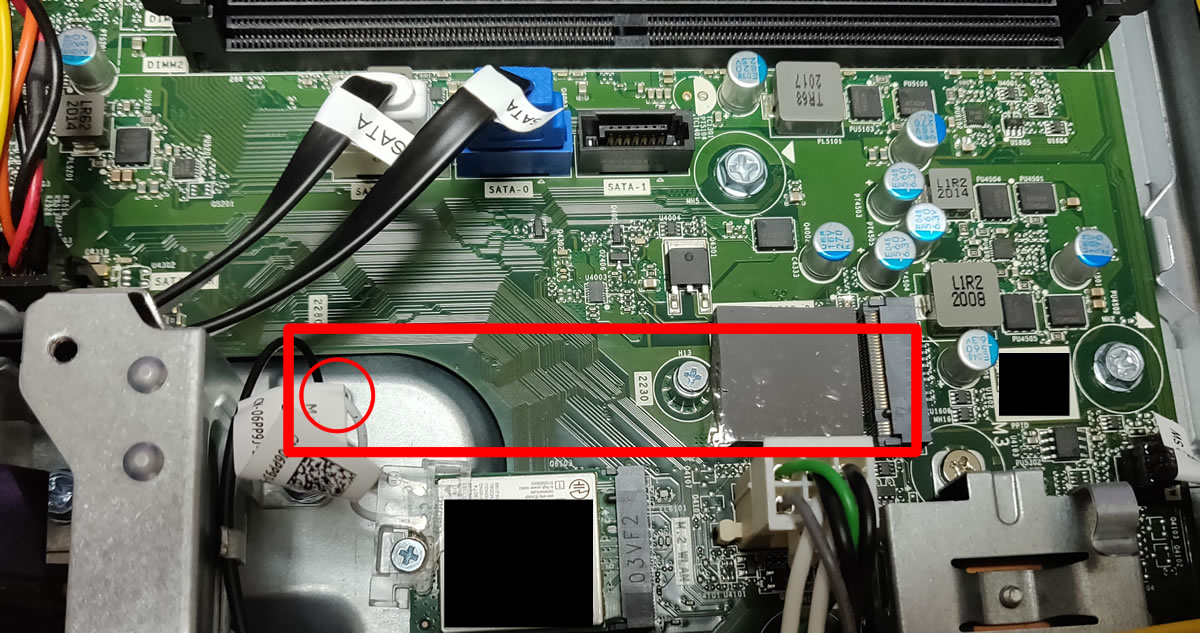
この画像の上にある黒いのがメモリスロット
SATAは光学ドライブと3.5インチHDDの2本使用で1スロット空きがありました
赤い枠がSSD用のM.2の枠です(下のM.2はWiFiカード)
対応サイズはよくある横長の2280とショートサイズの2230で
2280用の穴は隠れてますが赤い丸の部分にあるので
2230にあるネジを移動して使う形です
(2280の穴は基板ではなくケースに直付けです)
M.2の端子と2230のネジ部分の間にあるコンニャクみたいな正方形の物体は
SSDについていたサーマルパッドで
マザーボードに白い枠で「M.2 SSD THERMAL PAD AREA」と書かれていて
その上についてました
粘着性はありますが糊みたいなのがつくような感じではなかったので
単にパッドを置いているだけな感じです
Vostro(3681)はInspiron(3470)と同様に
PC内のまともなファンはCPUファンしかない点と
Inspiron(3470)みたいなM.2の上部に余裕がある配置ではなく
M.2の上にHDDや光学ドライブのシャーシがくるので
剣山タイプのヒートシンクの配置が難しいことを考えると
M.2の配置はInspiron(3470)の方が放熱的には有利です
そしてだからこそのSSDの下側にサーマルパッドの配置です
今回はSSD+HDD搭載モデルを購入したので
HDDのみのモデルを購入するとどうなっているかは不明ですが
おそらくInspironの時のようにネジだけ刺さっていてサーマルパッドはないと思われます
SSDとHDDの型番
使用していたM.2のSSDはSK hynix「BC511」
容量は256GB
サイズは2230
NVMe対応
HDDはDELLPCでは定番のSeagate「ST1000DM010-2EP102」
容量は1TB
サイズは3.5インチ
M.2 SSDサイズがよくある2280ではなく2230という点は
SSDを外して他PCで流用する予定であれば注意が必要です
購入時の状態(バージョンなど)
Windows10のバージョンは2004でOSビルドは19041.264
BIOS
BIOSは1.1.4
Dell Firmware Update Utilityで確認したところ最新は1.3.1だったので更新しました
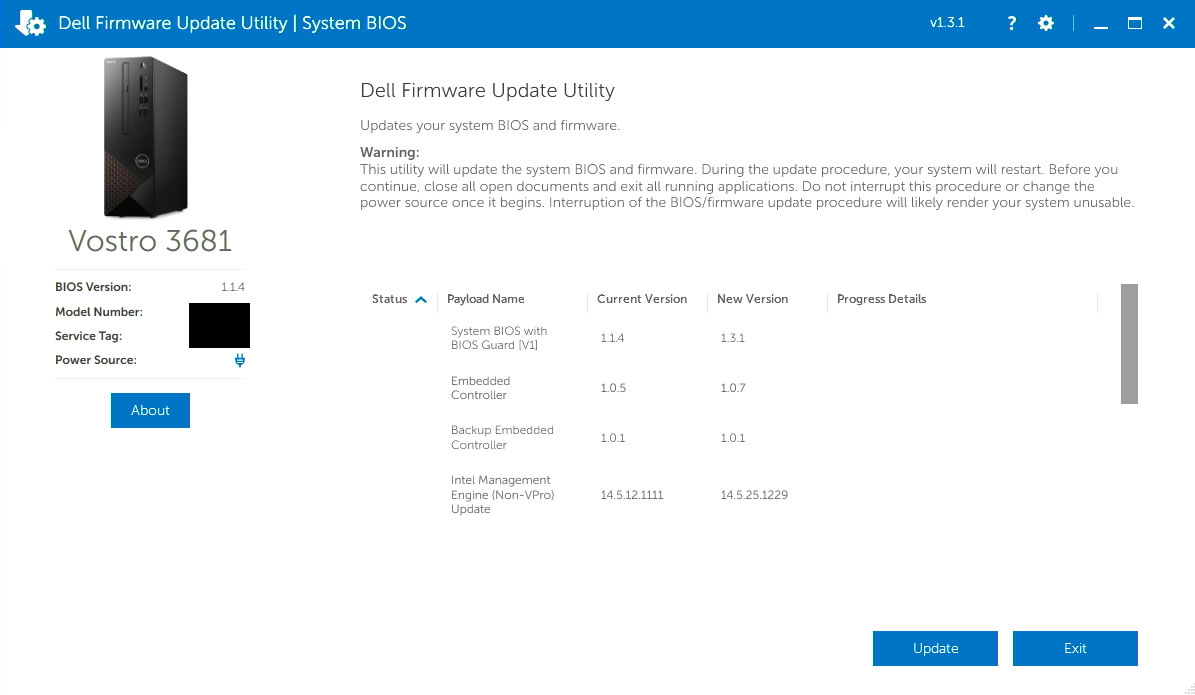
ストレージ
マイコンピュータの画面では
Cドライブが177GBの空き
Dドライブは丸ごと931GBの空き

消費電力計測結果
ワットチェッカーにて計測
USB2.0にキーボード・マウス
HDMI(1920×1080)
LAN接続はGbE
WiFiは未設定
Windows10の電源プランはDellのまま
購入時の構成(BIOS ver1.3.1)
BIOS画面で30W
Windows10のアイドル時で11W
3.5インチHDDを外した状態
M.2 SSDのみで運用する場合の構成
BIOS画面で25W
Windows10のアイドル時で7-8W
この状態でWindows上の設定からWiFiを無効にするとアイドル時で7W
Prime95でCPU100%にすると55W
その他
WiFiを無効のままメモリを8GB1枚から8GB2枚=計16GBの構成にすると
BIOS画面で26W
Windows10のアイドル時で7W
更にM.2 SSDからSATA SSD(crucial MX500 1TB)へ換装したが
BIOS画面で26W
Windows10のアイドル時で7W
と変化なし
最後に
デスクトップCPUはグラボありの構成であればRyzen一択という世の中になりましたが
グラボ不要な一般向けのPCであればやはりi3が頻繁に安売りするしコスパ文句なしです
買った状態で簡単にアイドル7Wを実現できるのも素晴らしいですし
スリムPCを選択している時点でグラボ不要な用途でしょうから
普通にネットで動画見たりOfficeなどで事務作業する程度であれば
第10世代ともなるとAMDのおかげもあってi3とはいえ第8世代のi5とほぼ同等なので
今のデスクトップ用i3で困ることはないでしょう

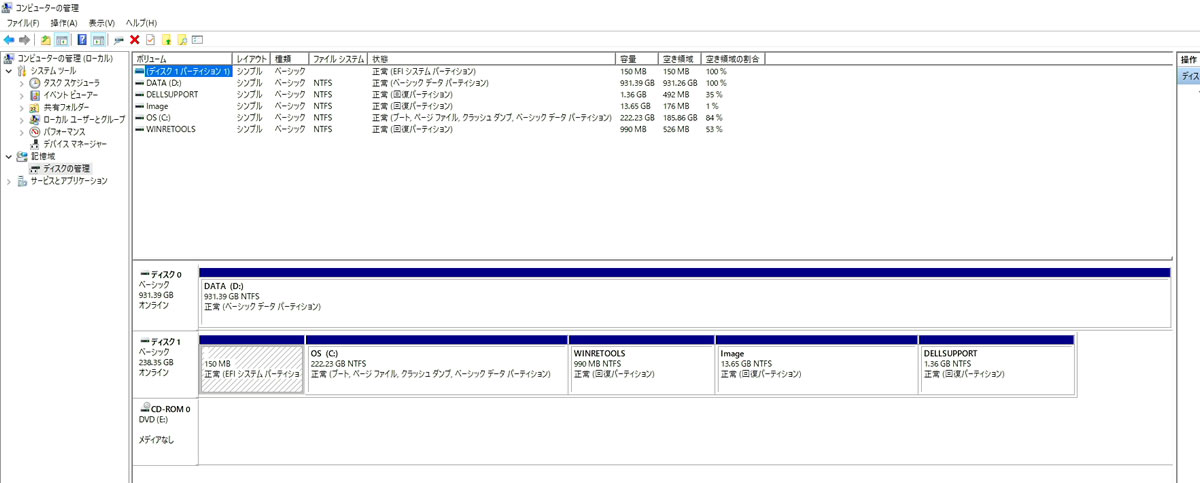

コメント